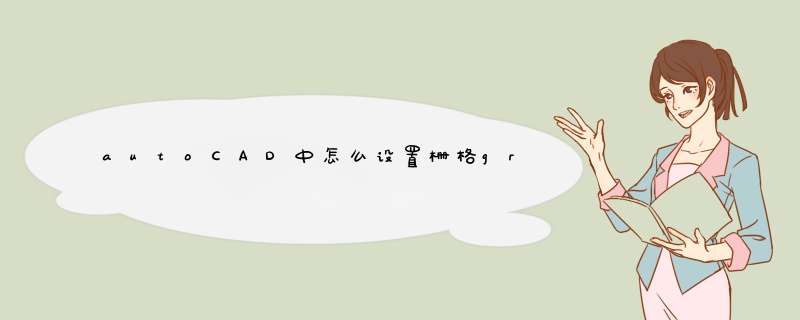
命令输入 grid(或 'grid,用于透明使用)
指定栅格间距 (X) 或 [开(ON)/关(OFF)/捕捉(S)/主栅格线(M)/自适应(A)/Limits跟随(F)/纵横向间距(A)] <当前>: 指定值或输入选项
栅格间距 (X)
设置栅格间距的值。 在值后面输入 x 可将栅格间距设置为按捕捉间距增加的指定值。
开
打开使用当前间距的栅格。
规定光标按指定的间距移动
状态栏:捕捉
命令输入 snap(或 'snap,用于透明使用)
指定捕捉间距或 [开(ON)/关(OFF)/纵横向间距(A)/Rotate(R)/样式(S)/类型(T)] <当前>: 指定距离、输入选项或按 ENTER 键
捕捉间距
用指定的值激活捕捉模式。
打开
使用捕捉栅格的当前设置激活捕捉模式。
关
关闭捕捉模式但保留当前设置。
纵横向间距
在 X 和 Y 方向指定不同的间距。 如果当前捕捉模式为“等轴测”,则不能使用此选项。
指定水平间距 <当前>: 指定距离或按 ENTER 键
指定垂直间距 <当前>: 指定距离或按 ENTER 键
旋转
设置捕捉栅格的原点和旋转角。 旋转角相对于当前用户坐标系进行度量。 可以在 -90 到 90 度之间指定旋转角。 正角度使栅格绕其基点逆时针旋转。 负角度使栅格顺时针旋转。
指定基点 <当前>: 指定点或按 ENTER 键
指定文字的旋转角度 <当前>: 指定角度距离或按 ENTER 键
样式
指定“捕捉”栅格的样式为标准或等轴测。
输入捕捉栅格类型 [标准(S)/等轴测(I)] <当前>: 输入 s 、输入 i 或按 ENTER 键
标准
设置与当前 UCS 的 XY 平面平行的矩形捕捉栅格。 X 间距与 Y 间距可能不同。
指定捕捉间距或 [纵横向间距(A)] <当前>: 指定距离、输入 a 或按 ENTER 键
间距
指定所有捕捉栅格间距。
纵横向间距
分别指定水平和垂直间距。
指定水平间距 <当前>: 指定距离或按 ENTER 键
指定垂直间距 <当前>: 指定距离或按 ENTER 键
等轴测
设置捕捉位置最初在 30 度和 150 度角处的等轴测捕捉栅格。 等轴测捕捉不能有不同的“纵横向间距”值。 直线栅格不跟随等轴测捕捉栅格。
指定垂直间距 <当前>: 指定距离或按 ENTER 键
ISOPLANE 确定十字光标是位于上等轴测平面(30 和 150 度角)、左等轴测平面(90 和 150 度角),还是位于右等轴测平面(30 和 90 度角)。
类型
指定捕捉类型:极轴捕捉或矩形捕捉。 该设置也由 SNAPTYPE系统变量控制。
极轴
将捕捉设置为 POLARANG 系统变量中设置的极轴追踪角度。
栅格
将捕捉设置为“栅格”。 指定点后,光标将沿垂直或水平栅格点进行捕捉。
关
关闭栅格。
捕捉功能
将栅格间距设置为由 SNAP 命令指定的捕捉间距。
主栅格线
指定主栅格线与次栅格线比较的频率。 将以除二维线框之外的任意视觉样式显示栅格线而非栅格点。 (GRIDMAJOR 系统变量)
自适应
控制放大或缩小时栅格线的密度。
打开自适应行为 [是(Y)/否(N)] <是>: 输入 Y 或 N
限制缩小时栅格线或栅格点的密度。 该设置也由 GRIDDISPLAY 系统变量控制。
允许以小于栅格间距的间距再拆分 [是(Y)/否(N)] <是>
如果打开,则放大时将生成其他间距更小的栅格线或栅格点。 这些栅格线的频率由主栅格线的频率确定。
图形界限
显示超出 LIMITS 命令指定区域的栅格。
跟随
更改栅格平面以跟随动态 UCS 的 XY 平面。 该设置也由 GRIDDISPLAY 系统变量控制。
纵横向间距
更改 X 和 Y 方向上的栅格间距。
指定水平间距 (X) <当前>: 输入值或按 ENTER 键
指定垂直间距 (Y) <当前>: 输入值或按 ENTER 键
在输入值之后输入 x 将栅格间距定义为捕捉间距的倍数,而不是以绘图单位定义栅格间距。
当前捕捉样式为“等轴测”时,“宽高比”选项不可用。
Grid2快捷施法设置可以通过以下步骤完成:1. 打开Grid2插件,点击“设置”按钮,进入设置界面。
2. 在设置界面中,点击“快捷施法”选项卡,进入快捷施法设置界面。
3. 在快捷施法设置界面中,可以设置技能的快捷键,以及技能的施法条件,例如施法对象、施法距离等。
4. 完成设置后,点击“应用”按钮,保存设置。
欢迎分享,转载请注明来源:内存溢出

 微信扫一扫
微信扫一扫
 支付宝扫一扫
支付宝扫一扫
评论列表(0条)